WebXR API: AR/VR 웹 경험 만들기 🚀✨

안녕하세요, 여러분! 오늘은 정말 흥미진진한 주제로 여러분과 함께할 거예요. 바로 WebXR API를 이용해 AR/VR 웹 경험을 만드는 방법에 대해 알아볼 거랍니다. 이거 완전 신세계 아니에요? 🌟
요즘 AR(증강현실)이랑 VR(가상현실)이 대세라는 건 다들 아시죠? 근데 이런 기술을 웹에서도 구현할 수 있다니, 생각만 해도 너무 설레지 않나요? ㅋㅋㅋ 그래서 오늘은 여러분과 함께 WebXR API의 세계로 풍덩~ 빠져볼게요! 😎
잠깐! 알고 가세요 📢
WebXR API는 웹 브라우저에서 AR과 VR 경험을 만들 수 있게 해주는 강력한 도구예요. 이 기술을 익히면 여러분도 곧 멋진 AR/VR 웹 애플리케이션을 만들 수 있을 거예요!
자, 그럼 이제부터 WebXR API의 세계로 여행을 떠나볼까요? 준비되셨나요? 안전벨트 꽉 매세요! 출발합니다~ 🚗💨
WebXR API란 뭘까요? 🤔
WebXR API... 이름부터 좀 있어 보이죠? ㅋㅋㅋ 근데 걱정 마세요! 생각보다 어렵지 않아요. 쉽게 설명해드릴게요!
WebXR API는 웹 브라우저에서 AR(증강현실)과 VR(가상현실) 경험을 만들 수 있게 해주는 JavaScript API예요. 쉽게 말해서, 여러분이 평소에 보는 웹사이트에 AR이나 VR 요소를 추가할 수 있게 해주는 마법 같은 도구라고 생각하면 돼요! 😮
알쏭달쏭 용어 정리 🧐
- AR (Augmented Reality, 증강현실): 현실 세계에 가상의 물체를 겹쳐 보이게 하는 기술
- VR (Virtual Reality, 가상현실): 완전히 가상의 환경을 만들어내는 기술
- XR (Extended Reality, 확장현실): AR과 VR을 포함한 모든 실제와 가상의 조합 환경
WebXR API를 사용하면 무엇을 할 수 있을까요? 예를 들어볼게요:
- 🏠 가구 쇼핑몰에서 실제 내 방에 가구를 배치해보는 AR 체험
- 🎮 브라우저에서 즐기는 3D 가상현실 게임
- 🎨 가상의 미술관에서 전시회 관람하기
- 🚗 새로운 자동차의 내부를 360도로 둘러보기
이런 거 완전 신기하지 않나요? 😍 WebXR API를 사용하면 이런 멋진 경험들을 웹에서 만들 수 있어요!
그리고 여기서 잠깐! 재능넷(https://www.jaenung.net)에서는 이런 WebXR 기술을 활용한 프로젝트도 거래되고 있다는 사실, 알고 계셨나요? 여러분의 AR/VR 아이디어를 현실로 만들어줄 재능 있는 개발자를 만날 수 있답니다! 😉
위의 그림을 보면 WebXR API가 어떻게 작동하는지 대략적으로 이해할 수 있어요. 웹 브라우저와 3D 세계를 연결해주는 다리 역할을 하는 거죠! 😊
자, 이제 WebXR API가 뭔지 대충 감이 오시나요? 그럼 이제 본격적으로 더 자세히 파헤쳐볼까요? 다음 섹션에서 WebXR API의 주요 기능들을 알아보도록 해요! 가즈아~ 🏃♂️💨
WebXR API의 주요 기능 🛠️
자, 이제 WebXR API의 주요 기능들을 살펴볼 차례예요. 뭔가 어려울 것 같죠? 근데 걱정 마세요! 제가 최대한 쉽고 재미있게 설명해드릴게요. 준비되셨나요? Let's go! 🚀
1. 세션 생성 및 관리 🎭
WebXR 세션은 AR/VR 경험의 시작과 끝을 관리해요. 마치 영화의 시작과 끝처럼요! 🎬
// WebXR 세션 시작하기
navigator.xr.requestSession('immersive-vr').then((session) => {
// VR 세션 시작!
console.log('VR 세션이 시작되었어요! 신나는 가상 세계로 고고!');
});
이렇게 하면 VR 세션이 시작돼요. 'immersive-vr' 대신 'immersive-ar'을 사용하면 AR 세션을 시작할 수 있답니다. 완전 쉽죠? ㅎㅎ
2. 프레임 렌더링 🖼️
AR/VR 경험에서는 매 프레임마다 화면을 다시 그려야 해요. 마치 빠르게 넘기는 플립북처럼요! 📚💨
function onXRFrame(time, frame) {
// 여기서 매 프레임마다 화면을 그려요
console.log('새로운 프레임을 그리는 중... 우와, 너무 빠르다!');
session.requestAnimationFrame(onXRFrame);
}
session.requestAnimationFrame(onXRFrame);
이 코드는 매 프레임마다 실행되면서 화면을 새로 그려요. 엄청 빠르게 돌아가서 우리 눈에는 부드러운 움직임으로 보이는 거죠!
3. 입력 장치 관리 🕹️
VR 컨트롤러나 AR 터치 이벤트 같은 입력 장치도 관리할 수 있어요. 이게 있어야 사용자가 가상 세계와 상호작용할 수 있겠죠?
session.addEventListener('select', (event) => {
console.log('와! 뭔가 선택했어요!');
// 여기서 선택한 물체와 상호작용하는 코드를 작성해요
});
이 코드는 사용자가 뭔가를 '선택'했을 때 실행돼요. VR에서 컨트롤러로 버튼을 누르거나, AR에서 화면을 탭하는 것 같은 동작을 감지하는 거죠.
4. 공간 추적 🌍
WebXR API는 사용자의 움직임을 추적할 수 있어요. 마치 우리가 실제로 그 가상 공간 안에 있는 것처럼 말이죠!
function updatePositionAndOrientation(frame) {
const pose = frame.getViewerPose(referenceSpace);
if (pose) {
console.log('현재 위치:', pose.transform.position);
console.log('현재 방향:', pose.transform.orientation);
}
}
이 코드는 사용자의 현재 위치와 방향을 알려줘요. 마치 우리가 가상 세계에서 실제로 걸어다니는 것처럼 느끼게 해주는 거죠!
5. 앵커와 히트 테스트 ⚓
AR에서 특히 중요한 기능이에요. 실제 세계의 특정 위치에 가상 물체를 '고정'시킬 수 있게 해줘요.
session.requestHitTest(ray, referenceSpace).then((results) => {
if (results.length) {
console.log('찾았다! 여기에 가상 물체를 놓을 수 있겠어!');
// 여기서 가상 물체를 배치하는 코드를 작성해요
}
});
이 코드는 실제 세계에서 가상 물체를 놓을 수 있는 적절한 위치를 찾아요. 예를 들어, AR로 가구를 배치할 때 이런 기능을 사용하겠죠?
🌟 꿀팁!
WebXR API를 처음 시작할 때는 이 모든 기능을 한 번에 다 이해하려고 하지 마세요. 하나씩 차근차근 배워나가는 게 좋아요. Rome wasn't built in a day! (로마는 하루아침에 세워지지 않았다!) 라는 말도 있잖아요? ㅎㅎ
자, 여기까지가 WebXR API의 주요 기능들이에요. 어때요? 생각보다 재밌죠? 😄 이제 이 기능들을 어떻게 활용하는지 더 자세히 알아볼까요?
그리고 잠깐! 재능넷(https://www.jaenung.net)에서는 이런 WebXR 기술을 활용한 프로젝트를 의뢰하거나, 관련 기술을 배울 수 있는 강의도 찾을 수 있다는 사실, 알고 계셨나요? 여러분의 WebXR 여정에 큰 도움이 될 거예요! 👍
이 그림을 보면 WebXR API의 주요 기능들이 어떻게 연결되어 있는지 한눈에 볼 수 있어요. 모든 기능들이 중앙의 WebXR API를 중심으로 연결되어 있죠? 이렇게 각 기능들이 서로 협력해서 멋진 AR/VR 경험을 만들어내는 거예요! 😊
자, 이제 WebXR API의 주요 기능들에 대해 알아봤어요. 어때요? 생각보다 재밌죠? 🤩 다음 섹션에서는 이런 기능들을 실제로 어떻게 사용하는지 예제를 통해 더 자세히 알아볼 거예요. 기대되지 않나요? 가즈아~! 🚀
WebXR API 실전 예제: AR 가구 배치 앱 만들기 🛋️
자, 이제 실제로 WebXR API를 사용해서 뭔가를 만들어볼 시간이에요! 오늘 우리가 만들어볼 건 바로... 🥁 (두구두구두구)
AR 가구 배치 앱입니다! 짜잔~ 🎉
이 앱을 통해 사용자들은 실제 공간에 가상의 가구를 배치해볼 수 있어요. 완전 신기하지 않나요? 그럼 이제 본격적으로 코드를 작성해볼까요? 준비되셨나요? Let's code! 💻
1. HTML 구조 만들기
먼저 기본적인 HTML 구조를 만들어볼게요.
<!DOCTYPE html>
<html lang="ko">
<head>
<meta charset="UTF-8">
<meta name="viewport" content="width=device-width, initial-scale=1.0">
<title>AR 가구 배치 앱</title>
<style>
body { margin: 0; }
canvas { display: block; }
</style>
</head>
<body>
<button id="start-ar">AR 시작하기</button>
<canvas id="ar-canvas"></canvas>
<script src="https://cdnjs.cloudflare.com/ajax/libs/three.js/r128/three.min.js"></script>
<script src="app.js"></script>
</body>
</html>
이렇게 하면 기본적인 HTML 구조가 완성돼요. 버튼 하나와 캔버스, 그리고 필요한 스크립트들을 추가했어요. Three.js 라이브러리를 사용할 건데, 이건 3D 그래픽을 쉽게 다룰 수 있게 해주는 라이브러리예요. 완전 꿀템이죠? 🍯
2. JavaScript 코드 작성하기
이제 실제로 AR 기능을 구현하는 JavaScript 코드를 작성해볼게요. 'app.js' 파일을 만들고 다음 코드를 입력해주세요.
let camera, scene, renderer, session;
const startARButton = document.getElementById('start-ar');
startARButton.addEventListener('click', startAR);
async function startAR() {
if (navigator.xr) {
try {
session = await navigator.xr.requestSession('immersive-ar', {
requiredFeatures: ['hit-test']
});
setupThreeJS();
session.addEventListener('end', onSessionEnded);
session.updateRenderState({
baseLayer: new XRWebGLLayer(session, renderer)
});
const referenceSpace = await session.requestReferenceSpace('local');
const viewerSpace = await session.requestReferenceSpace('viewer');
const hitTestSource = await session.requestHitTestSource({
space: viewerSpace
});
let furniture; // 가구 3D 모델을 저장할 변수
// Three.js로 가구 모델 로드 (여기서는 간단한 큐브로 대체)
const geometry = new THREE.BoxGeometry(0.2, 0.2, 0.2);
const material = new THREE.MeshBasicMaterial({color: 0x00ff00});
furniture = new THREE.Mesh(geometry, material);
scene.add(furniture);
session.requestAnimationFrame(onXRFrame);
function onXRFrame(time, frame) {
session.requestAnimationFrame(onXRFrame);
const pose = frame.getViewerPose(referenceSpace);
if (pose) {
const view = pose.views[0];
const viewport = session.renderState.baseLayer.getViewport(view);
renderer.setSize(viewport.width, viewport.height);
camera.matrix.fromArray(view.transform.matrix);
camera.projectionMatrix.fromArray(view.projectionMatrix);
camera.updateMatrixWorld(true);
const hitTestResults = frame.getHitTestResults(hitTestSource);
if (hitTestResults.length > 0) {
const hitPose = hitTestResults[0].getPose(referenceSpace);
furniture.visible = true;
furniture.position.set(
hitPose.transform.position.x,
hitPose.transform.position.y,
hitPose.transform.position.z
);
furniture.updateMatrixWorld(true);
}
renderer.render(scene, camera);
}
}
console.log('AR 세션이 시작되었어요! 🎉');
} catch (error) {
console.error('AR 세션을 시작할 수 없어요 😢:', error);
}
} else {
console.error('이런, WebXR을 지원하지 않는 브라우저예요 😭');
}
}
function setupThreeJS() {
scene = new THREE.Scene();
camera = new THREE.PerspectiveCamera(70, window.innerWidth / window.innerHeight, 0.01, 20);
renderer = new THREE.WebGLRenderer({
antialias: true,
alpha: true,
canvas: document.getElementById('ar-canvas')
});
renderer.setPixelRatio(window.devicePixelRatio);
renderer.setSize(window.innerWidth, window.innerHeight);
renderer.xr.enabled = true;
}
function onSessionEnded() {
console.log('AR 세션이 종료되었어요 👋');
}
우와~ 코드가 좀 길죠? 하지만 걱정 마세요! 하나씩 차근차근 설명해드릴게요. 😊
3. 코드 설명
- AR 세션 시작하기: 'startAR' 함수에서 AR 세션을 시작해요. 'immersive-ar' 모드로 세션을 요청하고, 히트 테스트 기능을 사용할 거라고 알려줘요.
- Three.js 설정: 'setupThreeJS' 함수에서 3D 그래픽을 위한 기본 설정을 해요. 장면(scene), 카메라, 렌더러를 만들어요.
- 가구 모델 생성: 여기서는 간단한 초록색 큐브를 가구로 사용했어요. 실제 앱에서는 더 복잡한 3D 모델을 사용하겠죠?
- 히트 테스트: 사용자가 바라보는 곳에 가상 평면이 있는지 확인해요. 이를 통해 가구를 놓을 수 있는 위치를 찾아요.
- 가구 배치: 히트 테스트 결과를 이용해 가구(여기서는 초록색 큐브)를 해당 위치에 배치해요.
- 렌더링: 매 프레임마다 장면을 다시 그려요. 이게 바로 AR의 마법이죠! ✨
🌟 꿀팁!
실제 앱에서는 다양한 가구 모델을 준비하고, 사용자가 선택할 수 있게 하면 더 재미있을 거예요. 또, 가구의 크기를 조절하거나 회전시킬 수 있는 기능을 추가하면 더욱 실용적인 앱이 될 거예요!
자, 여기까지가 기본적인 AR 가구 배치 앱의 코드예요. 어때요? 생각보다 복잡하지 않죠? 😉
이 코드를 실행하면, 사용자는 자신의 방을 카메라로 비추면서 가상의 가구(여기서는 초록색 큐브)를 원하는 위치에 배치해볼 수 있어요. 완전 신기하지 않나요?
물론 이 예제는 아주 기본적인 수준이에요. 실제 상용 앱을 물론이죠! 계속해서 AR 가구 배치 앱에 대해 설명해 드리겠습니다. 😊
실제 상용 앱에서는 더 많은 기능과 더 나은 사용자 경험을 제공하기 위해 추가적인 요소들이 필요할 거예요. 그럼 이제 우리 앱을 어떻게 개선할 수 있을지 살펴볼까요?
4. 앱 개선하기
우리의 AR 가구 배치 앱을 더욱 멋지고 실용적으로 만들기 위해 몇 가지 기능을 추가해볼 수 있어요. 여기 몇 가지 아이디어가 있습니다:
- 다양한 가구 모델: 사용자가 여러 가구 중에서 선택할 수 있게 해주세요.
- 가구 조작: 배치한 가구의 크기를 조절하거나 회전시킬 수 있게 해주세요.
- 저장 및 공유: 사용자가 자신의 AR 인테리어를 저장하고 공유할 수 있게 해주세요.
- 조명 효과: 실제 공간의 조명을 인식하여 가상 가구에 적용해 보세요.
- 측정 도구: 실제 공간의 크기를 측정할 수 있는 기능을 추가해 보세요.
이 중에서 '다양한 가구 모델'과 '가구 조작' 기능을 추가하는 방법을 간단히 살펴볼까요?
4.1 다양한 가구 모델 추가하기
먼저 HTML에 가구 선택 버튼을 추가해 볼게요:
<body>
<button id="start-ar">AR 시작하기</button>
<div id="furniture-selection" style="display:none;">
<button id="chair">의자</button>
<button id="table">테이블</button>
<button id="lamp">램프</button>
</div>
<canvas id="ar-canvas"></canvas>
...
</body>
그리고 JavaScript에서 이 버튼들을 처리하는 코드를 추가해요:
let currentFurniture = null;
document.getElementById('chair').addEventListener('click', () => loadFurniture('chair'));
document.getElementById('table').addEventListener('click', () => loadFurniture('table'));
document.getElementById('lamp').addEventListener('click', () => loadFurniture('lamp'));
function loadFurniture(type) {
// 기존 가구 제거
if (currentFurniture) {
scene.remove(currentFurniture);
}
// 새 가구 로드 (여기서는 간단히 다른 색상의 큐브로 대체)
const geometry = new THREE.BoxGeometry(0.2, 0.2, 0.2);
let material;
switch(type) {
case 'chair':
material = new THREE.MeshBasicMaterial({color: 0xff0000});
break;
case 'table':
material = new THREE.MeshBasicMaterial({color: 0x0000ff});
break;
case 'lamp':
material = new THREE.MeshBasicMaterial({color: 0xffff00});
break;
}
currentFurniture = new THREE.Mesh(geometry, material);
scene.add(currentFurniture);
}
4.2 가구 조작 기능 추가하기
가구를 회전시키고 크기를 조절하는 기능을 추가해 볼게요:
let isRotating = false;
let isScaling = false;
let startTouchDistance = 0;
document.getElementById('ar-canvas').addEventListener('touchstart', handleTouchStart);
document.getElementById('ar-canvas').addEventListener('touchmove', handleTouchMove);
document.getElementById('ar-canvas').addEventListener('touchend', handleTouchEnd);
function handleTouchStart(event) {
if (event.touches.length === 1) {
isRotating = true;
} else if (event.touches.length === 2) {
isScaling = true;
startTouchDistance = getTouchDistance(event.touches[0], event.touches[1]);
}
}
function handleTouchMove(event) {
if (isRotating && event.touches.length === 1) {
// 회전 로직
const movementX = event.touches[0].pageX - event.touches[0].pageX;
currentFurniture.rotation.y += movementX * 0.01;
} else if (isScaling && event.touches.length === 2) {
// 크기 조절 로직
const currentDistance = getTouchDistance(event.touches[0], event.touches[1]);
const scale = currentDistance / startTouchDistance;
currentFurniture.scale.set(scale, scale, scale);
}
}
function handleTouchEnd() {
isRotating = false;
isScaling = false;
}
function getTouchDistance(touch1, touch2) {
const dx = touch1.pageX - touch2.pageX;
const dy = touch1.pageY - touch2.pageY;
return Math.sqrt(dx * dx + dy * dy);
}
이렇게 하면 사용자가 화면을 터치해서 가구를 회전시키거나 두 손가락으로 확대/축소할 수 있어요!
⚠️ 주의사항
실제 앱에서는 3D 모델 파일(.gltf, .obj 등)을 사용하고, 모델 로더를 이용해 가구를 불러와야 해요. 위 예제에서는 이해를 돕기 위해 간단한 큐브로 대체했답니다.
5. 마무리
자, 여기까지 AR 가구 배치 앱의 기본 구조와 몇 가지 추가 기능에 대해 알아봤어요. 어떠신가요? 생각보다 재미있죠? 😄
이 앱을 더 발전시키려면 다음과 같은 것들을 고려해볼 수 있어요:
- 실제 가구 3D 모델 사용하기
- 가구 배치 정보 저장 및 불러오기
- 다른 사용자와 AR 공간 공유하기
- AI를 이용한 자동 인테리어 추천 기능
WebXR API를 이용하면 이런 멋진 AR 경험을 웹에서 만들 수 있어요. 여러분도 한번 도전해보는 건 어떨까요? 🚀
그리고 잊지 마세요! 재능넷(https://www.jaenung.net)에서는 이런 AR/VR 프로젝트에 관심 있는 개발자들을 만날 수 있어요. 여러분의 아이디어를 현실로 만들어줄 파트너를 찾아보는 것도 좋은 방법이에요! 😉
이 그림은 우리가 만든 AR 가구 배치 앱의 개념을 시각화한 거예요. 실제 공간 위에 AR 기술을 이용해 가상의 가구를 배치하는 모습을 표현했죠. 멋지지 않나요? 😊
자, 이제 여러분은 WebXR API를 이용해 AR 앱을 만드는 기본적인 방법을 알게 되었어요. 이걸 바탕으로 더 멋진 아이디어를 실현해보세요. 여러분의 상상력이 현실이 되는 순간, 그게 바로 AR의 매력이랍니다! 🌟
WebXR의 세계는 정말 흥미진진해요. 앞으로 어떤 혁신적인 AR/VR 경험들이 만들어질지 정말 기대되지 않나요? 여러분도 그 혁신의 주인공이 될 수 있어요. 자, 이제 여러분의 차례예요. 멋진 AR 세상을 만들어보세요! 화이팅! 💪😄
- 지식인의 숲 - 지적 재산권 보호 고지
지적 재산권 보호 고지
- 저작권 및 소유권: 본 컨텐츠는 재능넷의 독점 AI 기술로 생성되었으며, 대한민국 저작권법 및 국제 저작권 협약에 의해 보호됩니다.
- AI 생성 컨텐츠의 법적 지위: 본 AI 생성 컨텐츠는 재능넷의 지적 창작물로 인정되며, 관련 법규에 따라 저작권 보호를 받습니다.
- 사용 제한: 재능넷의 명시적 서면 동의 없이 본 컨텐츠를 복제, 수정, 배포, 또는 상업적으로 활용하는 행위는 엄격히 금지됩니다.
- 데이터 수집 금지: 본 컨텐츠에 대한 무단 스크래핑, 크롤링, 및 자동화된 데이터 수집은 법적 제재의 대상이 됩니다.
- AI 학습 제한: 재능넷의 AI 생성 컨텐츠를 타 AI 모델 학습에 무단 사용하는 행위는 금지되며, 이는 지적 재산권 침해로 간주됩니다.
재능넷은 최신 AI 기술과 법률에 기반하여 자사의 지적 재산권을 적극적으로 보호하며,
무단 사용 및 침해 행위에 대해 법적 대응을 할 권리를 보유합니다.
© 2025 재능넷 | All rights reserved.

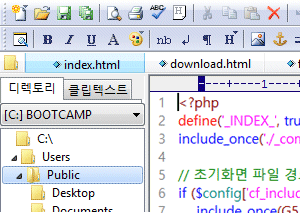
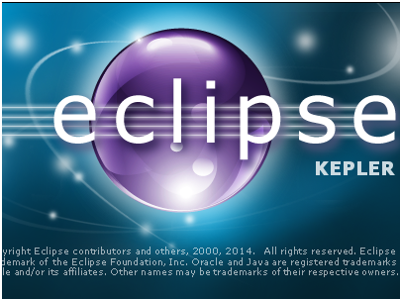
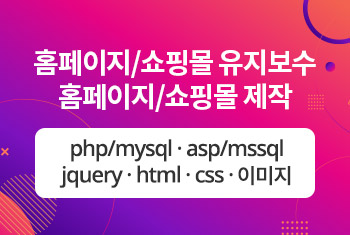
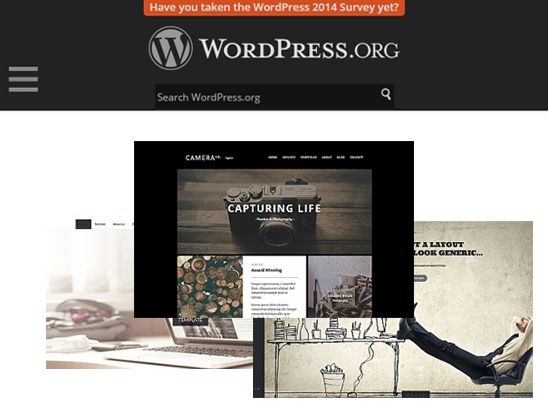
댓글 0개